cad打印设置成横向打印的方法
摘要:cad打印设置成横向打印的方法cadcad打印设置成横向打印的方法:选择打印机后,点打印--可以在打印选项中--图形方向--设置打印的方向;...
cad打印设置成横向打印的方法
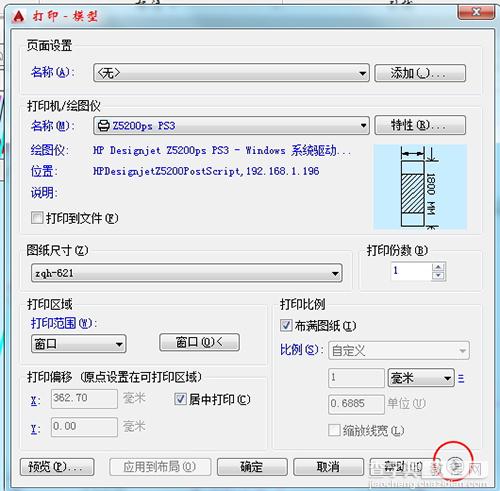
cad
cad打印设置成横向打印的方法:
选择打印机后,点打印--可以在打印选项中--图形方向--设置打印的方向;
选项面板是可以隐藏一部分的,点右下角的箭头;
多数打印机的设置都一样;
设置横向;
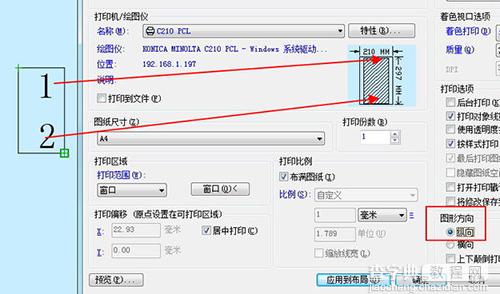
cad
设置纵向。
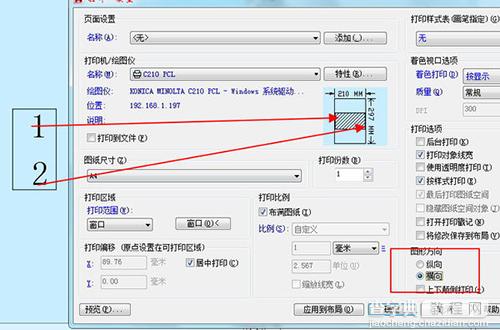
cad
延伸阅读:CAD打印设置横向无效的解决方法
打印CAD图的时候,在打印里面设置成横向以后,预览还是纵向的,表明在打印属性里面设置的横向打印无效。解决办法是:
文件-》页面设置管理器-》修改-》在左上角选择打印机名称,在右下角选择横向,然后确定,然后再打印就可以了。
【cad打印设置成横向打印的方法】相关文章:
★ wifi中文名乱码怎么办?无线路由器的WiFi改成中文名手机搜不乱码的方法
★ 按键精灵设置自动清除Prefetch文件夹内容脚本的图文步骤
下一篇:
天正cad打印设置线宽的方法
